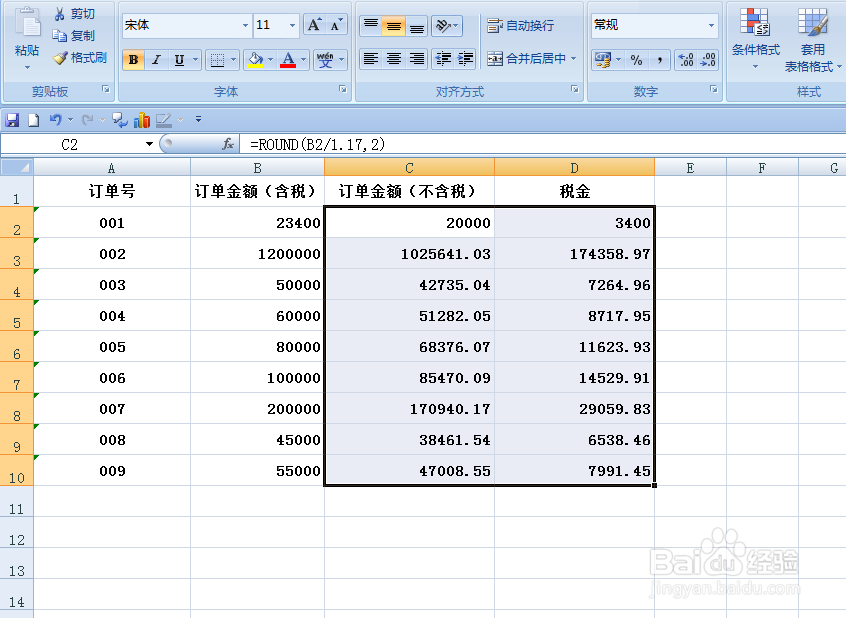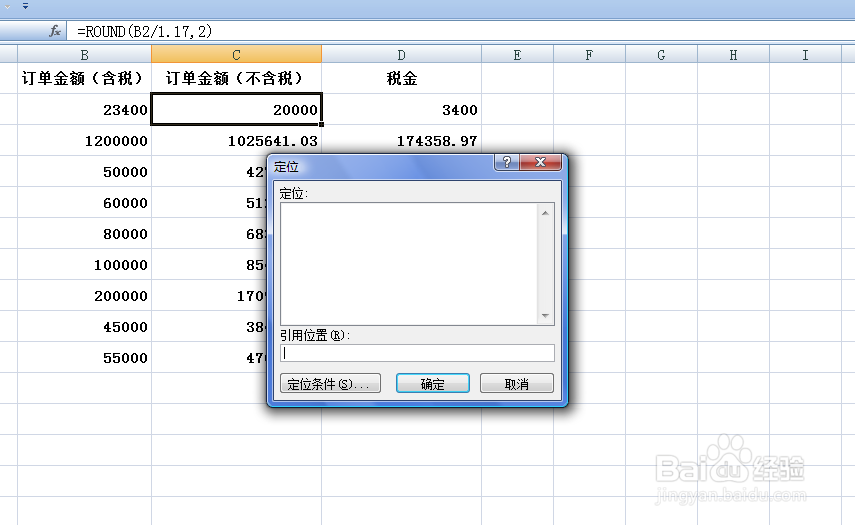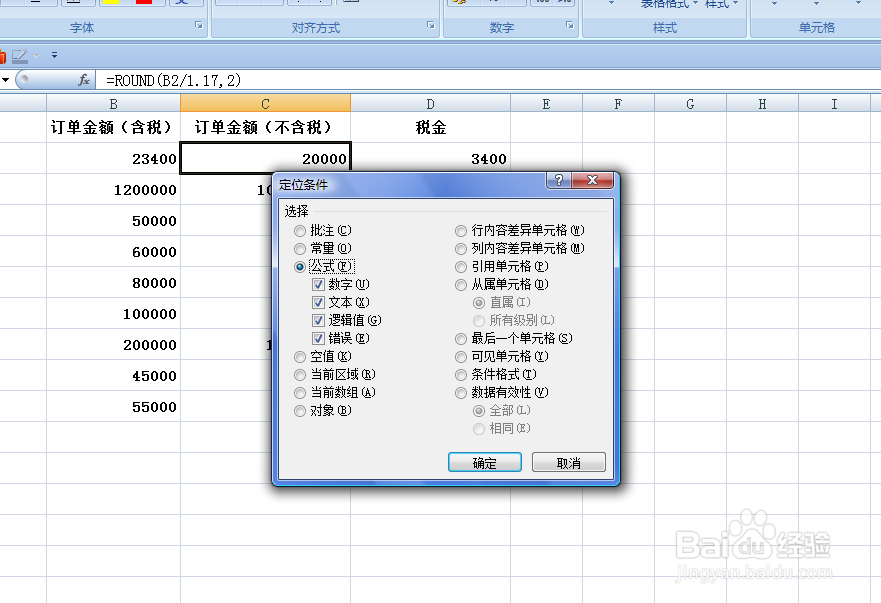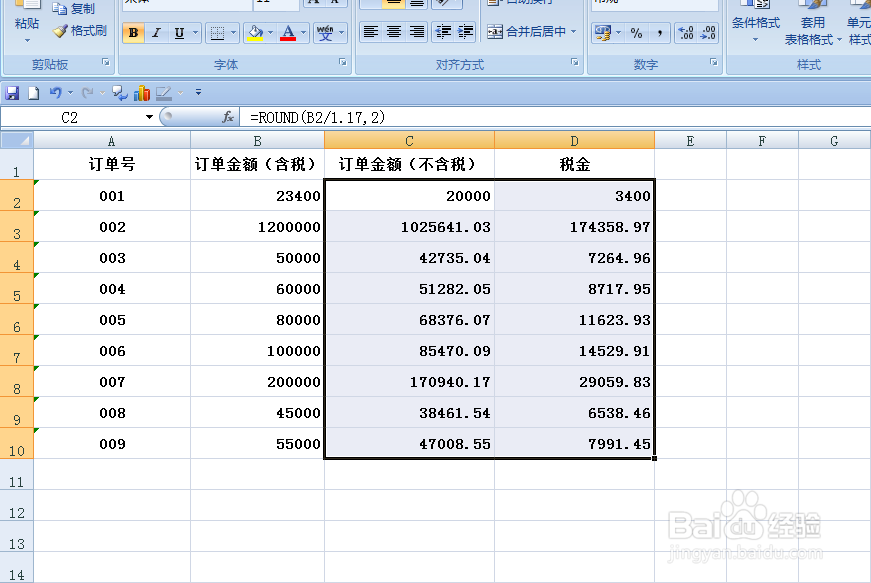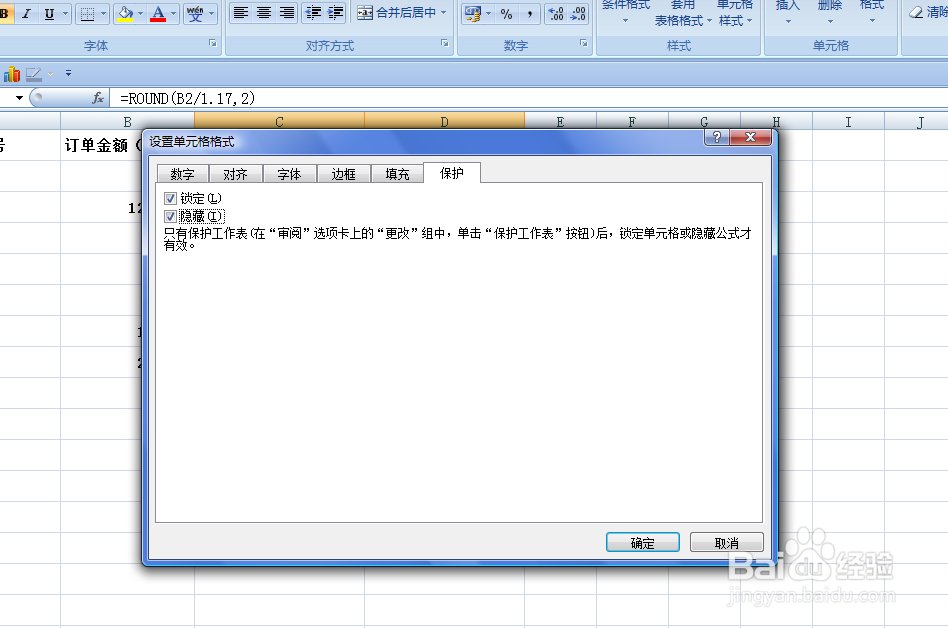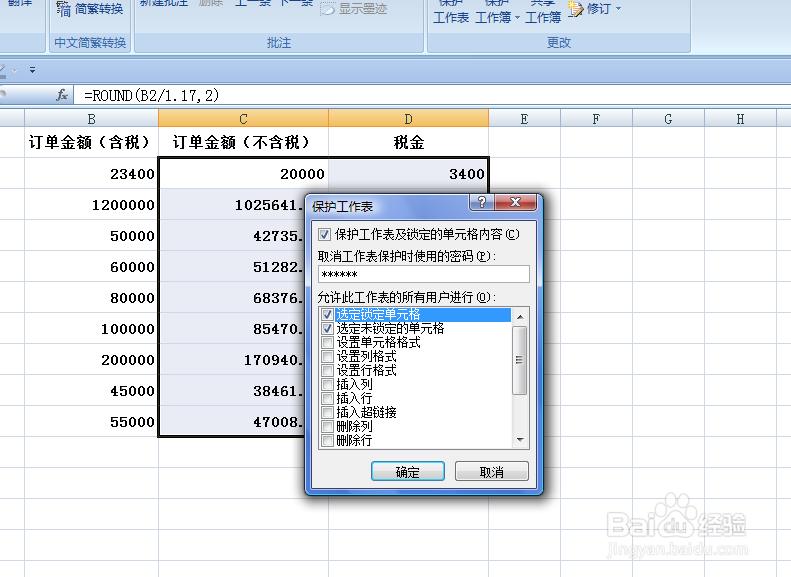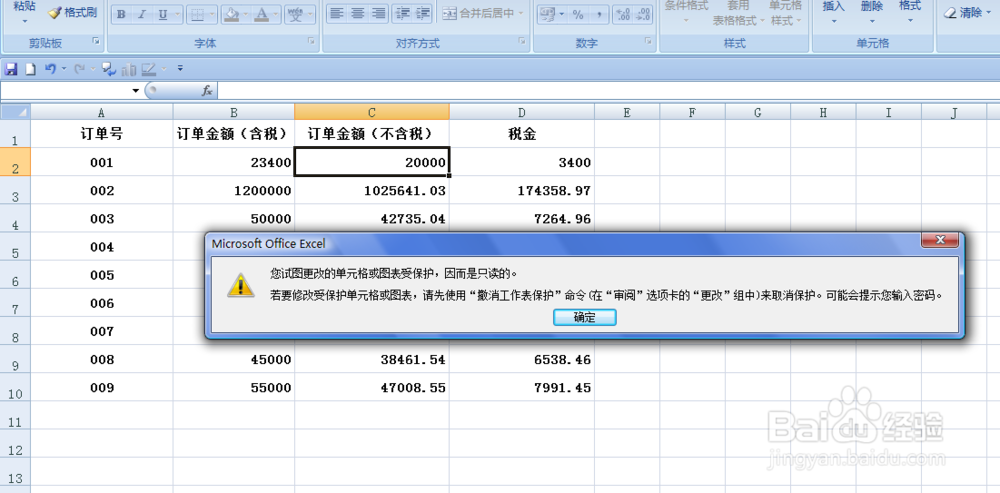1、如下图,C2:D10单元格区域的数值都是根据公式得出的。本例要求对公式区域的单元格保护并隐藏公式。
2、按F5键,弹出【定位】对话框,点击【定位条件】按钮。
3、弹出【定位条件】对话框。如下图,勾选“公式”选项,选择好后点击【确定】按钮。
4、回到工作表中,可以看到表中所有设有公式的单元格区域均被选取。
5、按【CTRL+1】组合键,弹出【设置单元格格式】对话框。点击选择“保护”选项卡,勾选“锁定”和“隐藏”两个选项框,然后点击【确定】按钮。
6、回到工作表中,依次点击【审阅】中的“更改”项目下的【保护工作表】选项按钮。
7、弹出【保护工作表】对话框,在密码框中输入密码,这里根据用户的需要自己设置。在“允许此工作表的所有用户进行”项目下勾选“选定锁定单元格”和“选定未锁定的单元格”两个选项,然后点击【确定】按钮。
8、弹出【确认密码】对话框,再次输入用户设置的密码,点击【确定】按钮。
9、回到工作表中,点击C2单元格,可以看到公式被隐藏了且单元格不能被修改。